Jak zrobić wideo speedart
W rzeczywistości proces rysowania może zająć godziny, a nawet dni, więc aby opublikować to nagranie, należy go przyspieszyć. Dlatego nazywa się to rysowaniem speedartowym. A filmy szybkiego malowania są teraz nowym rodzajem treści internetowych.
Czy uważasz, że potrzebujesz specjalnego oprogramowania do tego typu edycji? Na szczęście już nie. Clideo opracowało pełny pakiet narzędzi online do różnych zadań. Możesz wykonywać różne czynności na swoim filmie za darmo (pod warunkiem, że plik ma mniej niż 500 MB).
Możesz użyć kilku niszowych narzędzi:Speed Changer, aby przyspieszyć nagrywanie, Video Maker, aby dodać trochę dźwięku, oraz Edytor napisów, aby dodać napisy. Ale mamy lepsze rozwiązanie:narzędzie typu „wszystko w jednym”.
Czytaj dalej i dowiedz się, jak nagrywać filmy speedart.
-
Prześlij swój film do narzędzia
Najpierw nagraj swój ekran podczas malowania i zapisz klip na swoim urządzeniu, Dysku Google lub Dropbox. Umieść plik audio w tym samym folderze, jeśli chcesz dodać podkład muzyczny (co jest wysoce zalecane).
Otwórz Edytor wideo Clideo w dowolnej przeglądarce i kliknij „Rozpocznij”
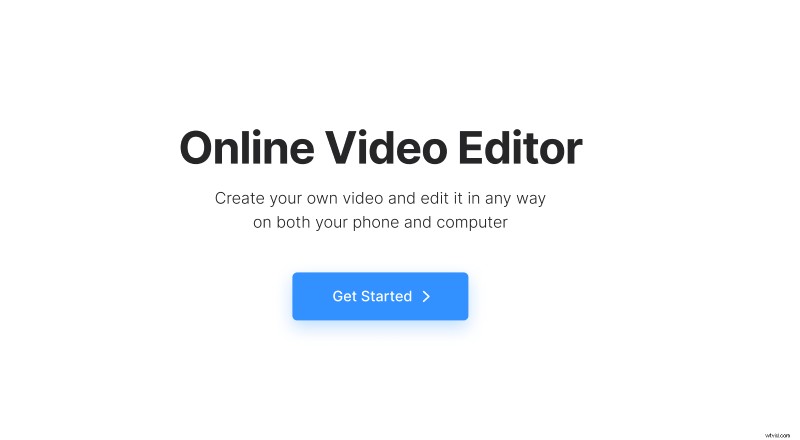
Następnie nadszedł czas, aby zaimportować pliki.
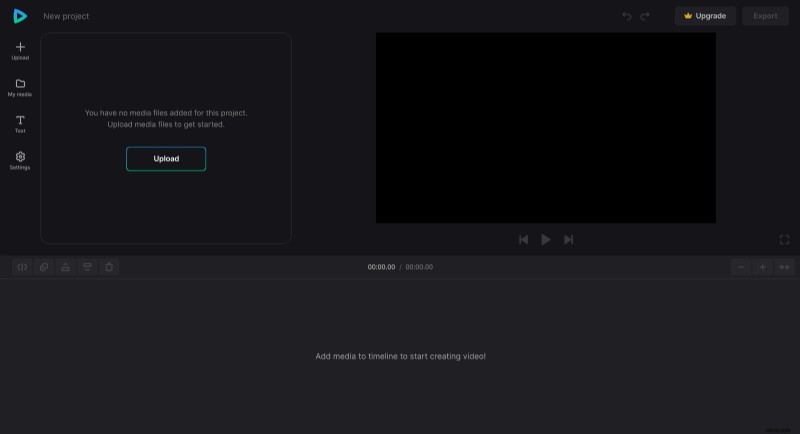
-
Przyspiesz swój film
Z karty „Moje media” przeciągnij pliki na osi czasu poniżej odtwarzacza podglądu lub bezpośrednio do okienka podglądu po prawej stronie.
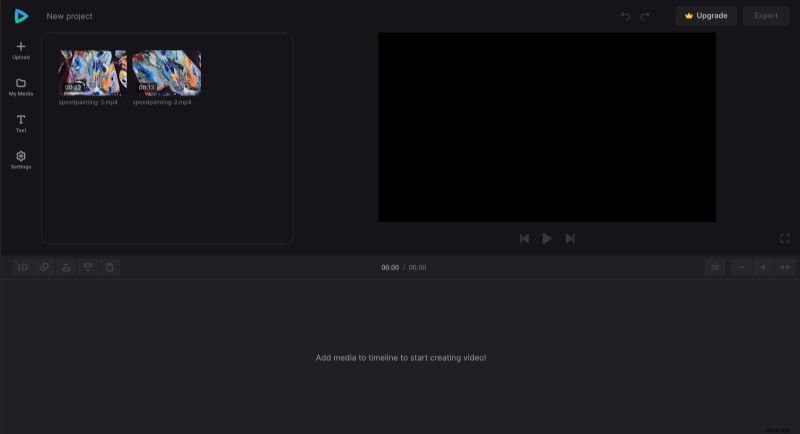
Wybierz nagranie, przejdź do zakładki „Prędkość” i zmień ten parametr według własnego uznania.
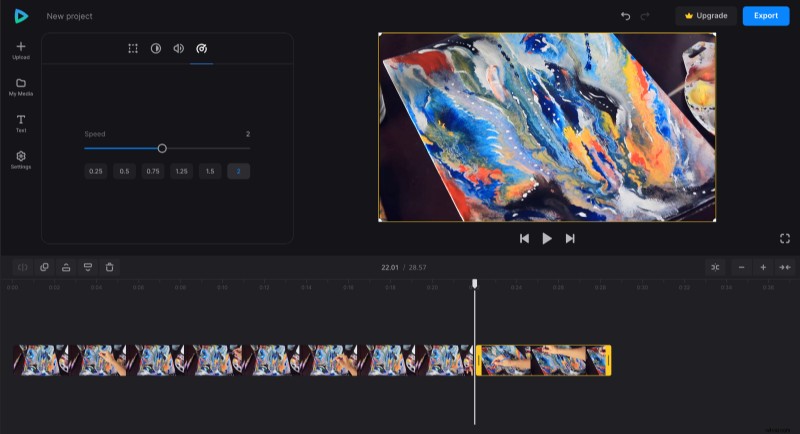
Możesz także zmienić inne ustawienia w zakładkach „Przekształć” i „Dopasuj”.
Aby dostosować swoje speedpainty do YouTube, kliknij kartę „Ustawienia” i wybierz współczynnik proporcji 16:9. Nie zapomnij dodać podpisów z karty „Tekst”, jeśli ich potrzebujesz.
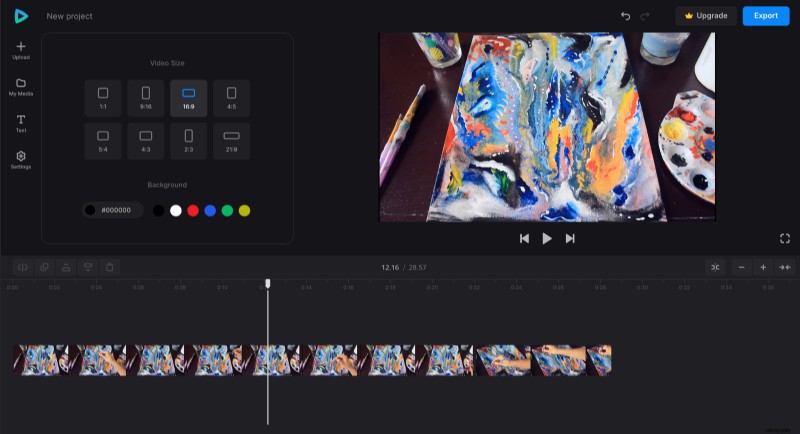
Edytor wideo jest dość zaawansowany i cały czas go aktualizujemy, więc nie wahaj się sprawdzić wszystkich opcji, które widzisz, nawet jeśli nie są one opisane w tej instrukcji. Nie bój się eksperymentować; zawsze możesz cofnąć ostatnią czynność lub wrócić do edycji na ostatnim etapie.
-
Zapisz swój projekt
Kiedy wszystko jest gotowe i jesteś zadowolony z wyniku, kliknij przycisk „Eksportuj” i wybierz rozdzielczość wideo. Niektóre opcje są bezpłatne, inne wymagają konta Clideo Pro.
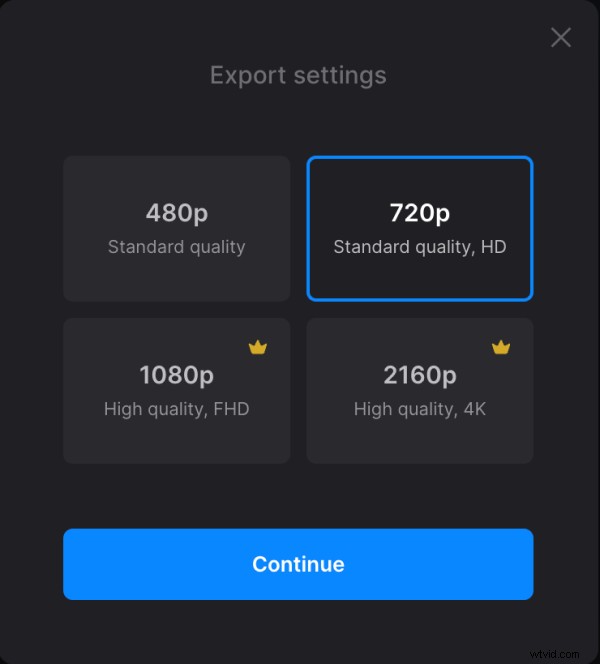
Po przetworzeniu pliku możesz rzucić na niego ostateczny wygląd i albo wrócić do edytowania, albo zapisać go w dowolnej pamięci.
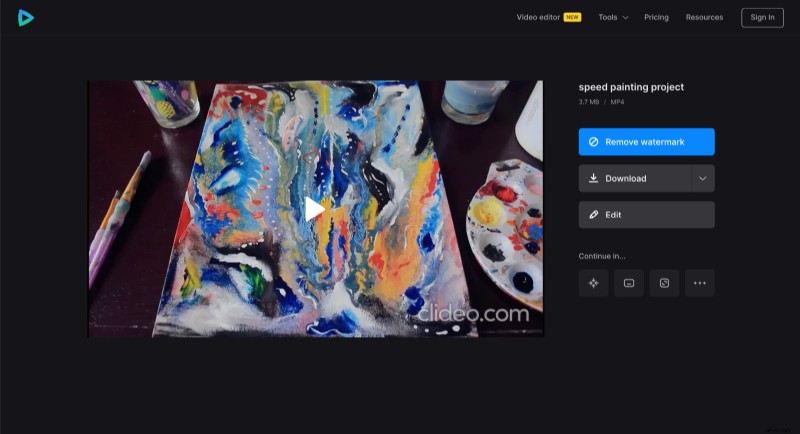
Jeśli chcesz dowiedzieć się więcej o innych opcjach i funkcjach edytora wideo, wszystkie informacje znajdziesz w naszym Centrum pomocy.
